
Pioneer_avh-2300dvd
.pdf
|
Раздел |
Подробные инструкции |
09 |
2 Переключение в режим поиска по ал- |
! Следующая установленная закладка за- |
|||
фавиту. |
менит ту, что была установлена пер- |
|||
|
|
|
|
вой. |
|
|
Переключение в режим поиска по |
||
|
|
|
||
|
|
алфавиту. |
|
|
На экране отображается режим поиска по алфавиту.
3 Нажмите на букву, соответствующую первой букве названия видеоролика/ композиции, которую Вы ищете.
Во время поиска использование сенсорной панели невозможно.
# Чтобы произвести поиск по другой букве, нажмите Cancel.
4Нажмите на название списка, который Вы хотите воспроизвести.
Повторяйте эту операцию до тех пор, пока не найдете нужную композицию/видеоролик.
5Начало воспроизведения выбранного списка.
Начало воспроизведения выбранного списка.
Возобновление воспроизведения (Закладка)
(Функция для дисков DVD video) Функция закладки позволяет при следую-
щей загрузке диска возобновить воспроизведение с выбранной сцены.
Выбранная сцена будет помечена закладкой, и в следующий раз воспроизведение начнется с этого места.
!Для удаления закладки с диска во время воспроизведения нажмите и удерживайте кнопку.
Покадровое воспроизведение
(Функция для дисков DVD video/video CD/
файла DivX)
Примечание
При воспроизведении некоторых дисков изображение в режиме покадрового воспроизведения может быть нечетким.
Замедленное
воспроизведение
Примечания
!При замедленном воспроизведении звук отсутствует.
!При воспроизведении некоторых дисков изображение в режиме замедленного воспроизведения может быть нечетким.
!Замедленное воспроизведение в обратном направлении невозможно.
Поиск участка на диске для воспроизведения
Чтобы найти необходимый участок для воспроизведения, можно воспользоваться функцией поиска.
Для видео на DVD можно выбрать Title (глава), Chapter (раздел) или 10key (цифровая клавишная панель).
Для дисков video CD можно выбрать Track (дорожка) или 10key (цифровая клавишная панель).
!Функция поиска по разделу доступна только когда воспроизведение диска остановлено.
инструкции Подробные
Ru  31
31
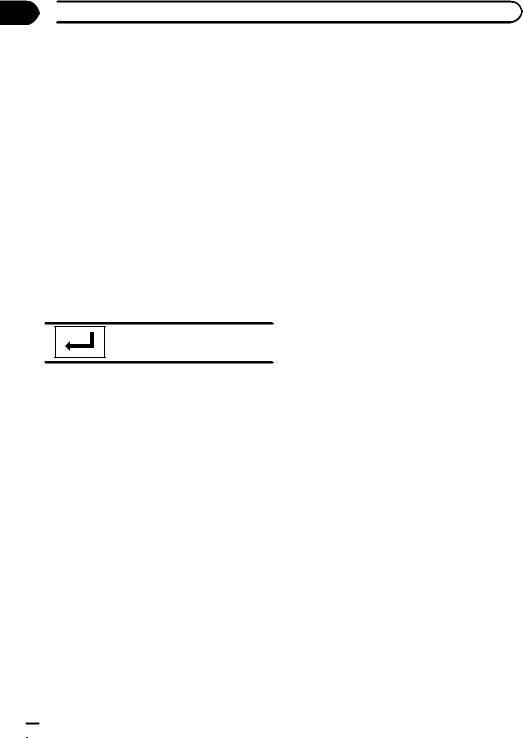
Раздел
09  Подробные инструкции
Подробные инструкции
!Данную функцию можно использовать во время воспроизведения некоторых
DVD или Video CD с функцией PBC (контроль воспроизведения).
1 Включение функции поиска.
См. раздел Воспроизведение видео на стр. 15.
2Нажмите кнопку, соответствующую необходимой функции поиска (напри-
мер, Chapter).
3Ввод цифр производится с помощью кнопок с цифрами от 0 до 9.
# Чтобы удалить введенные цифры, нажмите кнопку C.
4 Начало воспроизведения с выбранного участка.
Подтверждение значений и включение воспроизведения.
Примечание
Если на диске имеется меню, для выбора можно также использовать меню DVD.
См. раздел Воспроизведение видео на стр. 15.
Изменение языка звукового сопровождения во время воспроизведения (Мульти-аудио)
Если DVD-диски/файлы DivX имеют звуковое сопровождение на разных языках и в разных аудиосистемах (например, Dolby Digital), во время воспроизведения можно переключать языки/аудиосистемы.
Примечания
!На некоторых DVD-дисках выбор языков/ аудиосистем возможен только посредством меню.
!Вы также можете выбирать языки/аудиосистемы с помощью Video Setup . Чтобы получить дополнительную информацию, см.
раздел Установка языка звукового сопровождения на стр. 41.
!В зависимости от настройки видео может не воспроизводиться, если для записи DVD использованы определенные аудиосистемы.
!Если изменить режим Audio во время перемотки вперед/назад, паузы или замедленного воспроизведения, включится режим обычного воспроизведения.
Изменение языка субтитров во время воспроизведения (Мульти-субтитры)
Если на DVD/в файлах DivX присутствуют субтитры на разных языках, во время воспроизведения можно изменить язык субтитров.
Примечания
!На некоторых DVD-дисках выбор языков субтитров возможен только посредством меню.
!Вы также можете выбирать языки субтитров с помощью Video Setup . Чтобы получить дополнительную информацию, см.
раздел Установка языка субтитров на стр. 41.
!Если изменить режим Subtitle во время перемотки вперед/назад, паузы или замедленного воспроизведения, включится режим обычного воспроизведения.
 32
32 Ru
Ru

|
Раздел |
Подробные инструкции |
09 |
Изменение ракурса во время воспроизведения (Несколько ракурсов)
Если запись на DVD сделана в нескольких ракурсах (сцены сняты в различных ракурсах), во время воспроизведения можно выбирать ракурс изображения.
!При воспроизведении сцены, снятой в различных ракурсах, на дисплее отображается значок ракурса. Включить или отключить отображение на дисплее значка ракурса можно в меню Video Setup . Подробную информацию см. в разделе
Настройка дисплея для DVD с записью сцен в нескольких ракурсах на стр. 42.
Примечание
Если изменить ракурс во время перемотки вперед/назад, паузы или замедленного воспроизведения, включится режим обычного воспроизведения.
Возврат к указанному месту
(Функция для дисков DVD video)
Данной функцией нельзя воспользоваться, если заданная сцена на DVD-диске не запрограммирована.
Выбор аудиовыхода
При воспроизведении дисков DVD video, записанных со звуком формата LPCM, Вы можете переключать аудиовыход.
При воспроизведении дисков Video CD можно выбрать режим стерео или моно.
!Данная функция доступна только во время воспроизведения диска.
!L+R – левый и правый
!Left – левый
!Right – правый
!Mix – микширование левого и правого каналов
При воспроизведении некоторых дисков и некоторых участков диска на дисплее может появляться значок, указывающий на невозможность использования данной функции.
Воспроизведение с функцией РВС
(Функция для дисков Video CD)
При воспроизведении дисков Video CD с функцией PBC (контроль воспроизведения) на дисплее отображается PBC ON.
1 Включение функции поиска.
См. раздел Воспроизведение видео на стр. 15.
2Нажмите 10key, чтобы отобразить цифровую клавишную панель.
3Нажимайте кнопки от 0 до 9, чтобы ввести номер нужного пункта меню.
4Начало воспроизведения с выбранного участка.
Подтверждение значений и включение воспроизведения.
Примечания
!Вызов меню на дисплей во время воспроизведения с функцией PBC производится с помощью кнопки Return. Подробности смотрите в инструкциях, прилагаемых к диску.
!Функцию PBC (контроля воспроизведения) диска Video CD нельзя отменить.
!Во время воспроизведения дисков Video CD с функцией PBC (контроля воспроизведения) невозможно выбрать диапазон повторного воспроизведения и использовать поиск.
инструкции Подробные
Ru  33
33

Раздел
09  Подробные инструкции
Подробные инструкции
Выбор дорожек из списка названий дорожек
Можно выбрать дорожки для воспроизведения с помощью списка названий дорожек, записанных на диске.
1 Отображение списка названий дорожек.
См. раздел Воспроизведение аудио на стр. 19.
2 Нажмите название нужной дорожки.
Начнётся воспроизведение выбранного диска.
Выбор файлов из списка имен файлов
(Функция для сжатых аудиофайлов/DivX/
JPEG)
Список имен файлов позволяет просматривать список имен файлов (или папок) и выбирать нужный для воспроизведения.
1 Отобразите список названий файлов (папок).
См. раздел Воспроизведение аудио на стр.
19.
См. раздел Знакомство с функциями просмотра изображений на стр. 22.
2 Нажмите на имя нужного файла (или папки).
#При выборе папки на дисплее отображается список имен, содержащихся в ней файлов (или папок). Чтобы выбрать нужное имя файла, повторите операцию.
#Если папка 01 (КОРНЕВАЯ) не содержит файлов, воспроизведение начнется с папки
02.
3 Начало воспроизведения выбранного списка.
Начало воспроизведения выбранного списка.
Использование функции sound retriever
Автоматически улучшает качество звука сжатых аудиофайлов и восстанавливает полноту звучания.
Выкл. —  —
— 
 !
! 
 эффективней, чем
эффективней, чем  .
.
Настройка скорости воспроизведения аудиокниг
(Функция для iPod)
!

 – Ускоренное воспроизведение
– Ускоренное воспроизведение
!
 – Воспроизведение с обычной скоростью
– Воспроизведение с обычной скоростью
! – Замедленное воспроизведение
– Замедленное воспроизведение
Отображение списков, относящихся к текущей композиции (поиск по категории)
(Функция для iPod)
1Включите функцию Link Search.
См. раздел Знакомство с функциями воспроизведения звука на стр. 19.
2Нажмите на название нужной категории.
!Artist – Отображение списка альбомов артиста, композиция которого воспроизводится в данный момент.
!Album – Отображение списка композиций из альбома, который воспроизводится в данный момент.
!Genre – Отображение списка альбомов
в жанре, который воспроизводится в данный момент.
# Для отмены поиска нажмите Cancel.
3 Нажмите на название списка, который Вы хотите воспроизвести.
 34
34 Ru
Ru

|
Раздел |
Подробные инструкции |
09 |
4 Начало воспроизведения выбранного списка.
Начало воспроизведения выбранного списка.
Воспроизведение содержимого VOD (видео по запросу) в формате DivXâ
На некоторых дисках формата DivX содержимое VOD (видео по запросу) можно воспроизводить только определенное количество раз. При загрузке диска с таким содержимым на дисплее отображается оставшееся количество возможных воспроизведений. Вы можете решить, воспроизводить диск или нет.
!Если содержимое VOD диска DivX не имеет ограничений по количеству воспроизведений, то можно загрузить диск в проигрыватель и воспроизводить его содержимое неограниченное количество раз. При этом на дисплее не будут отображаться никакие сообщения.
!Информация об оставшемся количестве воспроизведений отображается в поле после “This DivX rental has used”.
 Важно
Важно
!Чтобы воспроизвести VOD содержимое формата DivX на данном устройстве, сначала необходимо зарегистрировать данное устройство у Вашего поставщика содержимого VOD формата DivX. Подробнее о регистрационном коде см. в разделе
Отображение регистрационного кода содержимого VOD формата DivXâ на стр. 44.
!Содержимое VOD формата DivX защищено системой DRM (цифровой системой управления правами). Это допускает воспроизведение содержимого только на зарегистрированных устройствах.
% Если при загрузке диска с содержимым VOD формата DivX на дисплее появляется сообщение, нажмите кнопку
Play.
Начнется воспроизведение содержимого
VOD формата DivX.
#Чтобы перейти к следующему файлу, нажмите кнопку Next Play.
#Если Вы не желаете воспроизводить содержимое VOD формата DivX, нажмите кноп-
ку Stop.
Захват изображения в файлах JPEG
Вы можете сделать захват изображения и использовать полученное изображение в качестве фона. Изображения легко сохраняются и вызываются из памяти устройства.
!Сохранить можно только одно изображение. Более старое изображение заменяется на более новое.
1Приостановка показа слайдов при появлении на экране нужного изображения.
См. раздел Знакомство с функциями просмотра изображений на стр. 22.
См. раздел Знакомство с операциями воспроизведения неподвижных изображений в режиме слайд-шоу на стр. 23.
2Захват изображения.
См. раздел Знакомство с функциями просмотра изображений на стр. 22.
См. раздел Знакомство с операциями воспроизведения неподвижных изображений в режиме слайд-шоу на стр. 23.
3 При появлении на дисплее Do you save this image? нажмите Yes.
Во время сохранения изображения в памяти устройства на дисплее отображается надпись Saving the image Don't switch off the battery. После окончания процесса сохранения на дисплее появится надпись
Image saved.
# Чтобы отменить процесс сохранения, нажмите No.
инструкции Подробные
Ru  35
35

Раздел
09  Подробные инструкции
Подробные инструкции
Изменение формата экрана
Вы можете выбрать необходимый режим увеличения формата экрана с 4:3 до 16:9.
1 Отображение режима экрана.
См. раздел Знакомство с функциями видео
на стр. 15.
См. раздел Знакомство с функциями просмотра изображений на стр. 22.
См. раздел Знакомство с операциями воспроизведения неподвижных изображений в режиме слайд-шоу на стр. 23.
2 Выберите желаемый формат изображения.
Full (во весь экран)
Формат изображения 4:3 увеличивается только по горизонтали, обеспечивая изображение формата 4:3 (нормальное изображение) без каких-либо искажений.
Just (точный)
Изображение слегка увеличивается в центре, и коэффициент увеличения возрастает к краям экрана, обеспечивая формат изображения 4:3 без нарушений пропорций даже при просмотре на широком экране.
Cinema (кино)
Изображение увеличивается в той же пропорции, что и при использовании Full или Zoom по горизонтали и в промежуточной пропорции между Full и Zoom по вертикали; идеально подходит для изображения формата кино (широкоформатное изображение), в котором надписи на экране остаются за границами изображения.
Zoom (увеличение)
Изображение формата 4:3 пропорционально увеличивается по горизонтали и по вертикали; идеально подходит для изображения формата кино (широкоформатное изображение).
Normal (обычный)
Изображение формата 4:3 отображается в реальном масштабе, не создавая ощущения диспропорции, поскольку сохраняются пропорции нормального изображения.
Примечания
!Использование данной функции во время движения запрещено.
!Для каждого источника видеосигнала можно сохранить различные настройки.
!При просмотре видео в широкоформатном режиме, не совпадающем с его исходным форматом, изображение может выглядеть искаженным.
!Помните, что использование функции широкоформатного изображения в коммерческих целях или для общественного просмотра может являться нарушением закона об авторском праве.
!При просмотре в режиме Cinema или Zoom изображение будет более зернистым.
 36
36 Ru
Ru

 Элементы меню
Элементы меню
Знакомство с элементами меню
21 |
|
Audio |
|
Fader/Balance |
F/R 0 L/R 0 |
Graphic EQ |
Super Bass |
Loudness |
High |
Subwoofer |
Off |
Bass Booster |
0 |
High Pass Filter |
Off |
345 |
|
Примечания
!Если в качестве источника сигнала выбрано Disc или USB, можно открыть меню
Video Setup .
!При открытии Video Setup воспроизведение останавливается.
!Нельзя открыть меню аудиофункций, если включена функция приглушения звука/ослабления уровня сигнала или если просматриваются файлы JPEG.
Раздел
10 |
1 Отображение меню.
См. раздел Стандартные операции настройки меню/операции со списками на стр. 13.
2 Чтобы выбрать меню для настройки, нажмите любую из следующих кнопок сенсорной панели.
! Кнопки сенсорной панели
Меню настройки видео
1См. раздел Настройка проигрывателя DVD-дисков на стр. 41.
Меню аудиофункций
2  См. раздел Регулировки параметров звука на стр. 38.
См. раздел Регулировки параметров звука на стр. 38.
Меню системы
3  См. раздел Настройки систе-
См. раздел Настройки систе-
мы на стр. 45.
Меню заставок
4  См. раздел Настройки заставки на стр. 50.
См. раздел Настройки заставки на стр. 50.
Пользовательское меню Можно выбрать меню внутри каждого меню (меню аудиофункций и т. д.) и сохранить
5его в пользовательском меню.
См. раздел Создание пользовательских меню на стр. 51.
меню Элементы
Ru  37
37

Раздел
10  Элементы меню
Элементы меню
Регулировки параметров звука
Примечание
При выборе FM-тюнера в качестве источника сигнала функция Source Level Adjuster недо-
ступна.
Регулировка уровня сигнала/ баланса
Можно выбрать такую настройку баланса/ уровня сигнала, которая обеспечивает идеальные условия прослушивания на всех занятых пассажирами сиденьях.
1Откройте меню аудиофункций.
См. раздел Знакомство с элементами меню на стр. 37.
2Нажмите Fader/Balance в меню аудиофункций.
3С помощью кнопок a и b отрегулируйте баланс передних и задних громкоговорителей.
Диапазон: от Front:15 до Rear:15
#При использовании только двух громкоговорителей выберите F/R: 0 L/R: 0.
#Если для выхода заднего канала выбрана настройка Subwoofer, баланс передних/задних громкоговорителей отрегулировать не-
льзя. См. Установка параметров выхода заднего канала и усилителя сабвуфера на стр. 45.
4 С помощью кнопок c и d отрегулируйте баланс левого и правого громкоговорителей.
Диапазон: от Left:15 до Right:15
Использование эквалайзера
Эквалайзер позволяет регулировать параметры воспроизведения так, чтобы звучание соответствовало требуемым внутренним акустическим характеристикам автомобиля.
Вызов кривых эквалайзера из памяти
В памяти устройства хранится семь кривых эквалайзера, которые можно легко вызвать в любое время. Ниже приводится перечень кривых эквалайзера.
Дисплей |
Кривая эквалайзера |
|
|
|
|
Powerful |
Мощный |
|
|
|
|
Natural |
Естественный |
|
|
|
|
Vocal |
Вокальный |
|
|
|
|
Custom1 |
Особый 1 |
|
|
|
|
Custom2 |
Особый 2 |
|
|
|
|
Flat |
Ровный |
|
|
|
|
Super Bass |
Супербас |
|
|
|
!Кривые эквалайзера Custom1 и Custom2 можно настраивать.
!Если выбрана кривая Flat, звук не изменяется. Для проверки эффектов эквалайзера переключайтесь между Flat и другой кривой.
1Откройте меню аудиофункций.
См. раздел Знакомство с элементами меню на стр. 37.
2Нажмите Graphic EQ в меню аудиофункций.
3С помощью кнопок c и d выберите нужный элемент.
Powerful—Natural—Vocal—Custom1—
Custom2—Flat—Super Bass
Настройка 5-полосного графического эквалайзера
Можно отрегулировать уровень каждой полосы кривых эквалайзера.
!Для каждого источника сигнала может быть создана отдельная кривая Custom1. Если Вы настраиваете кривую эквалайзера, отличную от Custom2, ее параметры будут сохранены в Custom1.
 38
38 Ru
Ru

|
Раздел |
Элементы меню |
10 |
!Можно создать общую для всех источников сигнала кривую Custom2. Если Вы производите регулировку при выбранной кривой Custom2, параметры кривой Custom2 будут обновлены.
1Откройте меню аудиофункций.
См. раздел Знакомство с элементами меню на стр. 37.
2Нажмите Graphic EQ в меню аудиофункций.
3С помощью кнопок c и d выберите нужный элемент.
Powerful—Natural—Vocal—Custom1—
Custom2—Flat—Super Bass
4Нажмите на полосу эквалайзера, которую необходимо отрегулировать.
5С помощью кнопок a и b отрегулируйте уровень полосы эквалайзера.
Диапазон: от +12dB до –12dB
# Затем Вы можете выбрать другую полосу и отрегулировать ее уровень.
Регулировка тонкомпенсации
Тонкомпенсация компенсирует недостаточное звуковое давление в нижнем и верхнем диапазонах частот на низкой громкости.
1Откройте меню аудиофункций.
См. раздел Знакомство с элементами меню на стр. 37.
2Нажмите Loudness в меню аудиофункций.
3С помощью кнопок c и d выберите требуемый уровень.
Off (выкл)—Low (низкий)—Mid (средний)
—High (высокий)
Использование выхода канала сабвуфера
Это устройство имеет выход канала сабвуфера, который можно включать и выключать.
!Если включён выход канала сабвуфера, можно настроить частоту среза и уровень громкости звучания сабвуфера.
1Откройте меню аудиофункций.
См. раздел Знакомство с элементами меню на стр. 37.
2Нажмите Subwoofer в меню аудиофункций.
3Чтобы выключить или выключить выход сабвуфера, нажмите On или Off рядом со строкой Subwoofer.
4Чтобы выбрать фазу выхода канала сабвуфера, нажмите кнопку Normal или Reverse рядом со строкой Phase.
5Чтобы отрегулировать уровень громкости сабвуфера, нажмите кнопку c или d рядом с кнопкой Level на сенсорной панели.
Диапазон: от +6 до –24
6С помощью кнопок c и d, находящихся рядом с кнопкой Frequency на сенсорной панели, выберите частоту среза.
50Hz—63Hz—80Hz—100Hz—125Hz
На выходе сабвуфера будут воспроизводиться только те частоты, которые ниже указанных частот среза.
Усиление нижних звуковых частот
Функция усиления нижних звуковых частот усиливает уровень низких частот.
1 Откройте меню аудиофункций.
См. раздел Знакомство с элементами меню на стр. 37.
меню Элементы
Ru  39
39
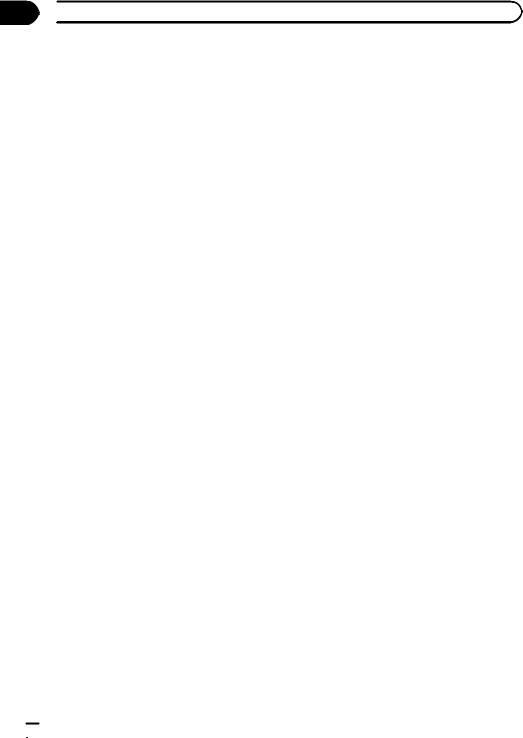
Раздел
10  Элементы меню
Элементы меню
2 С помощью кнопок c и d выберите требуемый уровень.
Диапазон: от 0 до +6
Использование фильтра верхних частот
Если Вы не хотите, чтобы низкочастотные звуки из диапазона частот выхода канала сабвуфера воспроизводились из передних или задних громкоговорителей, включите HPF (фильтр верхних частот). В этом случае из передних или задних громкоговорителей будут воспроизводиться только звуки с частотой выше заданной.
1Откройте меню аудиофункций.
См. раздел Знакомство с элементами меню на стр. 37.
2С помощью кнопок c и d, находящихся рядом с кнопкой Frequency на сенсорной панели, выберите частоту среза.
Off (выкл)—50Hz—63Hz—80Hz—100Hz—
125Hz
В этом случае из передних или задних громкоговорителей будут воспроизводиться только звуки с частотой выше заданной.
Регулировка уровней входных сигналов
Функция SLA (настройка уровня входного сигнала) позволяет настроить уровень громкости каждого источника сигнала, чтобы предотвратить резкие изменения громкости при переключении источников сигнала.
!Настройки основываются на уровне громкости FM-тюнера, который остается неизменным.
1 Откройте меню аудиофункций.
См. раздел Знакомство с элементами меню на стр. 37.
2Сравните уровень громкости FM-тю- нера с уровнем источника сигнала, который необходимо настроить.
3Нажмите Source Level Adjuster в
меню аудиофункций.
4Коснитесь a или b, чтобы отрегулировать громкость источника сигнала.
Диапазон: от +4 до –4
Примечания
!Регулировку уровня громкости в диапазоне MW/LW также можно производить с помощью данной функции.
!При воспроизведении дисков Video CD, компакт-дисков, сжатых аудиофайлов и файлов DivX автоматически устанавливается одинаковый уровень громкости.
!iPod и запоминающее устройство USB автоматически настраиваются на тот же уровень громкости источника сигнала.
 40
40 Ru
Ru
